Editor de video EaseUS (Windows)
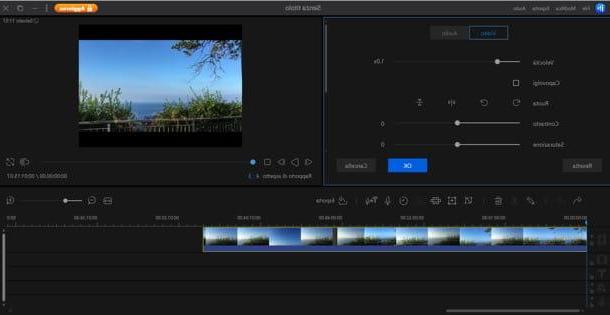
Editor de video EaseUS es un excelente software de edición de video para Windows que le permite crear videos espectaculares con solo unos pocos clics. Ofrece una interfaz de usuario extremadamente intuitiva (traducido al en tu idiomano), a través del cual es posible editar videos aplicando más de 50 efectos visuales y de transición, agregando música, fotos y narraciones, recortándolos, dividiéndolos, rotándolos, ajustando su zoom y mucho más.
Admite cualquier archivo multimedia importado de PC, teléfonos inteligentes, tabletas, videocámaras, videocámaras DV, cámaras web y otros dispositivos. Los trabajos finales se pueden exportar localmente a la computadora en varios formatos, incluidos los optimizados para subir en línea a YouTube, Facebook, Twitter, etc., se pueden grabar en DVD de video o exportar en formatos optimizados para teléfonos inteligentes y tabletas de varias marcas.
Para descargar EaseUS Video Editor gratis en su PC, conéctese al sitio web oficial del programa y haga clic en el botón Prueba gratis. Cuando se complete la descarga, abra el archivo .exe obtenido y, en la ventana que se abre, haga clic en los botones Sí, OK, adelante (cuatro veces consecutivas), Instalar e final, para concluir la instalación.
Cuando se complete la instalación, para crear un nuevo proyecto con EaseUS Video Editor, inicie el programa y elija el formato del video para crear: 9:16 (retrato), 16: 9 (pantalla ancha) o 4: 3 (tradicional). Luego siga el tutorial inicial e importe los videos que desea usar en su creación presionando el botón Importar ubicado en la parte superior izquierda o arrastrándolos a la ventana del programa. Repita la misma operación para las fotos y pistas de audio que desee agregar al proyecto.
Una vez hecho esto, arrastre calendario de EaseUS Video Editor, a continuación, los videos (y / o imágenes y pistas de audio) que desea incluir en su proyecto, ordenándolos en el orden que prefiera. Luego use la línea de tiempo o el jugador ubicado en la parte superior derecha para llegar al punto de la película para editar y use los botones en el centro de la pantalla para dividere, cortar, ajustar el zoom, aplica elefecto mosaico, registre un narración de audio u otro
Al hacer clic, en cambio, en el icono de la lápiz o haciendo doble clic en el calendario puedes acceder al panel para editar Velocidad, orientación, contraste, saturazione, volumen e desvanecimiento de audio del segmento de video seleccionado.
Sin embargo, para insertar nuevos elementos en su película, todo lo que tiene que hacer es seleccionar las pestañas Texto, Filtros, revestimientos, Transiciones, elementos e Música posicionado a la izquierda, tome el elemento de su interés y arrástrelo a la línea de tiempo, donde desea agregarlo.
Cuando el resultado te satisfaga, puedes exportar tu video presionando el botón Exportar ubicado encima de la línea de tiempo seleccionando el Formato de su interés entre los disponibles (p. ej. MP4, AVI o MOV; en la tarjeta Plataforma de video puedes encontrar formatos optimizados para YouTube, Facebook, Twitter y otros servicios en línea), eligiendo la ruta de destino (a través del icono de cartella) y presionando el botón Exportar.
La versión gratuita de EaseUS Video Editor agrega una marca de agua a los videos de salida y no le permite exportar películas en calidad Full HD. Para eliminar estas limitaciones y también tener acceso a otras funciones, es necesario adquirir la versión Pro del software, a 46,95 euros. Más info aquí.
Avidemux (Windows / macOS / Linux)

Avidemux es uno de los mejores programas de creación de video gratuitos que existen, también porque incluye una amplia gama de efectos avanzados que se pueden aplicar a los videos (ajuste de color / brillo / contraste, ajuste de velocidad, cambio de tamaño, etc.) y admite todos los formatos principales de archivos de video / audio.
Aunque no tiene una interfaz particularmente precisa, es muy fácil de usar incluso para principiantes y le permite operar en videos tanto en modo directo como en modo de procesamiento completo.
Avidemux está disponible para los sistemas operativos Windows, macOS y Linux y es un recurso gratuito. Para descargar Avidemux a su computadora, haga clic aquí.
Lightworks (Windows / macOS / Linux)

Otro programa para crear videos en el que te sugiero que te enfoques es Lightworks. ¿Nunca has oído hablar de él? Bueno, ahora aclararé tu mente de inmediato. Es la solución ideal para quienes buscan programas de edición de video de nivel profesional sin costo alguno. No es muy ligero, no es muy fácil de usar pero asegura el pleno aprovechamiento del potencial del PC.
Entre sus principales funciones se encuentran todas las básicas para la edición de vídeo más otras reservadas para profesionales.
Lightworks es compatible con Windows, macOS y Linux y es gratuito en su versión "básica". El programa también está disponible opcionalmente en una edición paga que proporciona funciones adicionales como exportar al formato 1080p de YouTube y crear contenido estereoscópico. Para descargar Lightworks a su computadora, haga clic aquí.
Wondershare Filmora (Windows / macOS)

Para aquellos que tienen requisitos ligeramente más altos que el promedio y quieren crear / editar sus videos (incluido HD) sin perderse en interfaces gráficas demasiado locas Wondershare Filmora Sin duda, es un excelente recurso a considerar. Admite dividir videos, agregar texto y música de fondo.
Aunque está destinado a un grupo de usuarios más exigente, por así decirlo, el programa funciona de una manera extremadamente simple. De hecho, solo cuatro pasos son suficientes para comenzar a usarlos: importar videos (o imágenes), editar, aplicar efectos especiales y crear el video final.
Wondershare Filmora es un software de pago disponible tanto para Windows como para macOS. El software se puede descargar eventualmente en una versión de prueba utilizable sin ningún tipo de limitación durante 30 días. Para descargar Wondershare Filmora a su computadora, haga clic aquí.
Adobe Premiere Pro (Windows / macOS)

Adobe Premier Pro es sin duda una de las soluciones profesionales para la creación y edición de videos más completas del mercado. Este software puesto a disposición por Adobe intenta combinar funciones avanzadas y facilidad de uso de la mejor manera. El programa es apreciado por un gran número de usuarios y es perfectamente capaz de procesar todos los formatos de vídeo de forma nativa.
Le permite ajustar cada aspecto del video y audio, admite todos los formatos de archivos multimedia más importantes y ofrece una amplia gama de efectos para personalizar sus videos.
Adobe Premier Pro es para Windows, macOS y está disponible por una tarifa en diferentes fórmulas y planes que satisfacen diversas necesidades. Sin embargo, el programa se puede descargar en una versión de prueba gratuita de 30 días (al registrarse en el servicio Adobe Creative Cloud). Para descargar Adobe Premier Pro a su computadora, haga clic aquí
GUI de presentación de diapositivas de DVD (Windows)
! [Programas para crear videos con fotos] [Programas para crear videos con fotos] (https://www.configurehow.com/wp-content/contenuti/2015/02/foto_video.jpg "tamaños =" (ancho máximo: 610px) 100vw, 610px "srcset =" https://www.configurehow.com/wp-content/contenuti/2015/02/foto_video.jpg 610x, https://www.configurehow.com/wp-content/contenuti/ 2015/02 / foto_video-100 × 75.jpg 100x)
GUI de presentaciones de DVD es un programa ideal para principiantes que te permite crear videos con texto y efectos de transición a partir de fotos (JPEG, BMP, GIF, etc.) u otros videos. Los resultados finales se pueden grabar en DVD o cargar en línea en YouTube.
Gracias a este software es posible crear hermosas presentaciones de diapositivas animadas a partir de cualquier tipo de imagen y hace que el resultado final se pueda reproducir en cualquier reproductor de DVD del salón. Para usarlo, simplemente seleccione las fotos y / o videos que se usarán para crear su video, configure los efectos de transición, agregue texto y música de fondo si lo desea, y espere a que se procese el resultado final.
La GUI de presentación de diapositivas de DVD está disponible única y exclusivamente para los sistemas operativos Windows y es un programa gratuito. Para descargar la GUI de presentación de diapositivas de DVD a su computadora, haga clic aquí.
Windows Live Movie Maker (Windows)

En una lista de programas para crear videos, ciertamente no puede faltar Windows Live Movie Maker, al menos no en lo que respecta a Windows. Gracias a esta famosa aplicación de Microsoft incluida en la suite gratuita Windows Essentials, cualquiera puede divertirse creando videos con fotos, música y efectos especiales de varios tipos. ¡Pero cualquiera!
Incluye una amplia gama de efectos especiales para aplicar videos y su nueva interfaz con pestañas (estilo Office) permite incluso a los principiantes dividir / fusionar videos, agregarles títulos y música de fondo para obtener resultados del más alto nivel.
Windows Live Movie Maker es solo para Windows y es una solución gratuita. Sin embargo, Microsoft ya no lo admite oficialmente, lo que significa que solo puede descargarlo de sitios de terceros. Para descargar Windows Live Movie Maker, actualmente puede hacer clic aquí y luego en el elemento ciudad presente en la página que se abre para descargar la versión en tu idiomana del software o, alternativamente, puede hacer clic aquí para descargar su versión en inglés.
Fotos (macOS)

Con las últimas versiones de macOS, Apple ha decidido incluir una aplicación de gestión de fotos y videollamadas en Mac Foto. A expensas del nombre, además de permitirte visualizar, catalogar y retocar tus tomas, el programa también te permite crear videos con fotos, música y escritos de una manera sumamente sencilla.
Para comenzar a crear videos con Fotos, simplemente inicie la aplicación, haga clic en el elemento Archivo ubicado en la parte superior izquierda de la barra de menú y seleccione el elemento Crear presentación .... Luego, debes escribir un nombre para el video a realizar, haz clic en el botón OK y seleccione todas las fotos para incluir en este último.
Fotos es una aplicación gratuita y está preinstalada en todas las computadoras de la marca Apple a partir de macOS 10.10.3 (Yosemite). Puede acceder a Fotos desde la carpeta aplicaciones de la computadora.
iMovie (macOS)

Si está buscando una solución más completa para crear videos en Mac, le sugiero que recurra a iMovie. Este es un producto puesto a disposición directamente por Apple y sin duda es la solución ideal para crear y realizar cambios en películas a nivel "doméstico", sin embargo, también incluye funciones avanzadas que permiten a los usuarios un poco más experimentados obtener resultados finales de gran calidad.
De hecho, la aplicación es capaz de combinar una interfaz de usuario extremadamente intuitiva con un amplio conjunto de funciones avanzadas y efectos especiales, así como estilos predefinidos para crear avances y montajes temáticos.
iMovie es una aplicación gratuita en macOS. Está disponible "estándar" en la mayoría de las Mac más nuevas, pero aún se puede descargar de forma gratuita si no está presente. Puedes encontrar iMovie directamente en tu Mac yendo a la carpeta aplicaciones o puede descargarlo a su computadora haciendo clic aquí.
Tenga en cuenta que, además de estar disponible para macOS, iMovie se puede descargar como una aplicación para iPhone y iPad. La aplicación es gratuita y se puede descargar directamente desde la App Store.
Artículo creado en colaboración con EaseUS.
Programas para crear videos











